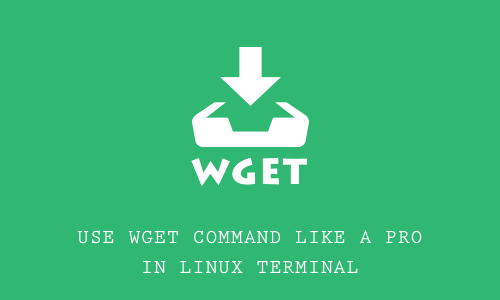
Wget یک ابزار رایگان شبکه های کامپیوتری برای دانلود فایل ها از اینترنت است که از دو پروتکل محبوب اینترنت ، FTP و HTTP استفاده می کند. با این حال از پروتکل HTTPS نیز پشیبانی می کند.
نام Wget از world wide web + get انتخاب شده است.
در این مقاله نحوه نصب Wget روی لینوکس RHEL 6/7، CentOS 6/7 و اوراکل لینوکس ۶/۷ و اوبونتو را توضیح خواهیم داد.
در صورتی که قبل از نصب Wget از این دستور برای دانلود از سرور لینوکس استفاده کنید با خطایی مشابه زیر مواجه می شوید.
wget http://pkgs.repoforge.org/yum/yum-2.4.2-0.4.el5.rf.noarch.rpm #
bash: wget: command not found -
برای نصب Wget دستور زیر را در SSH وارد کنید.
yum install wget -y #
در صورت استفاده از اوبونتو دستور این دستور را برای آپدیت و دستور بعد را برای نصب Wget وارد کنید.
apt update && apt upgrade #
apt-get install wget #
با توجه به امکانات و ویژگی های این دستور با ۱۰ مثال دستوری ویژگی های این کامند پر کاربرد را نشان خواهیم داد.
ساده ترین استفاده از wget این است که یک فایل را دانلود کرده و آن را در دایرکتوری فعلی ذخیره کنید.
به عنوان مثال برای دانلود آخرین نسخه وردپرس میتوانید از این دستور استفاده کنید.
wget https://wordpress.org/latest.zip #
خروجی نمایشی در هنگام دانلود فایل به صورت زیر خواهد بود :
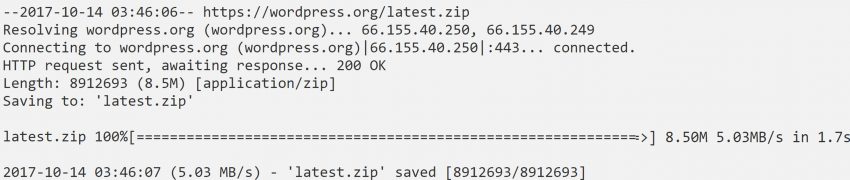
همانطور که مشاهده می کنید اطلاعات مربوط به پیشرفت دانلود ، سرعت لحظه ای ، سایز فایل ، تاریخ ، زمان و نام فایل نمایش داده خواهد شد.
این دستور فایل را دانلود کرده و آن را با نام دلخواه در دایرکتوری فعلی ذخیره می کند. بدین منظور از O- استفاده میکنیم.
wget -O wordpress.zip https://wordpress.org/latest.zip #
این دستور فایل latest.zip را به نام wordpress.zip ذخیره می کند.
بدین منظور از P- استفاده می کنیم. به عنوان مثال در این دستور فایل را داخل دایرکتوری /opt/wordpress ذخیره می کند.
wget -P /opt/wordpress https://wordpress.org/latest.zip #
در زمانی که قصد دانلود فایل های حجیم را دارید و نمی خواهید تمام پهنای باند شما به این کار اختصاص پیدا کند این دستور کاربردی خواهد بود.
در این مثال سرعت دانلود فایل را روی ۳۰۰ کیلو بیت محدود کردیم.
wget --limit-rate=300k https://wordpress.org/latest.zip #
زمانی که فایل های حجیم دانلود می کنید ممکن است برای لحظاتی اتصال اینترنت خود را از دست بدهید.
برای ادامه دانلود با استفاده از C- می توانید از نقطه ی قطع شدن اتصال شبکه اقدام به دانلود نمایید.
wget -c https://wordpress.org/latest.zip #
در صورتی که می خواهید فایل های حجیم در پس زمینه دانلود شوند و برای ادامه کار شما مزاحمت ایجاد نشود میتوانید از b- استفاده کنید.
wget -b http://example.com/big-file.zip #
برای بررسی وضعیت دانلود از دستور زیر استفاده کنید.
tail -f wget-log #
در صورتی که اینترنت شما با قطعی های مکرر همراه است و قصد دانلود فایل دارید ، می توانید از این دستور برای افزایش تعداد تلاش ها برای دانلود مجدد استفاده کنید.
wget -tries=100 https://example.com/file.zip #
در این مثال در صورت قطعی حداکثر ۱۰۰ بار تلاش می کند که دانلود را ادامه دهد.
برای دانلود چند فایل به صورت همزمان می بایست لینک ها دانلود فایل ها را در یک فایل متن به عنان مثال (download.txt) بریزیم.
برای ساخت فایل تکست از دستور اول و برای ویرایش آن با استفاده از نانو از دستور دوم استفاده کنید.
touch download.txt #
nano download.txt #
برای مثال لینک های دانلود در فایل متن باید بدین صورت باشد:

سپس برای دانلود از تمامی لینک ها از دستور i- استفاده میک نیم.
wget -i download.txt #
بدین منظور با استفاده از نام کاربری و کلمه عبور تعیین شده می توان از FTP به طور مستقیم دانلود کرد. مطابق دستور زیر:
wget --ftp-user=username --ftp-password=password ftp://url-to-ftp-file #
برای دانلود یک سایت به صورت کامل و مشاهده آن به صورت آفلاین و بدون استفاده از اینترنت می توانید از دستور زیر استفاده کنید.
wget --mirror --convert-links --page-requisites ----no-parent -P /path/to/download https://example-domain.com #
این مطلب خلاصه ای برای آشنایی با این دستور مهم لینوکس است. برای اطلاعات کامل و کاربردهای این دستور به این سایت مراجعه نمایید.
امیدوارم مطلب برای شما مفید واقع شده باشد.
با آموزش های بعدی همراه ما باشید.